
Cât de mulțumit ești de sistemul tău actual de calendar? Gmail poate fi calendarul preferat pentru mulți, dar cum rămâne cu grupul de utilizatori de iPhone cărora le place să folosească Outlook? Vă vom explica cum să vă sincronizați calendarul Outlook cu iPhone-ul, astfel încât să puteți fi mai eficient în gestionarea timpului.
Opțiuni pentru sincronizarea calendarului iPhone Outlook
Dacă doriți să adăugați calendarul Outlook pe iPhone, există două moduri de a face acest lucru. O opțiune este să descărcați gratuit aplicația Microsoft Outlook din App Store pentru a vă gestiona e-mailul, calendarul și notele pe iPhone. Cealaltă opțiune este să sincronizați calendarul Outlook cu aplicația de calendar a iPhone-ului. Deși se rezumă la preferințele personale, recomand cu tărie a doua opțiune. Acest lucru vă permite să îmbinați calendarul cu alte conturi sincronizate, astfel încât să aveți toate întâlnirile și întâlnirile salvate într-un singur loc. Consider că acest lucru este mult mai eficient decât verificarea și urmărirea calendarelor individuale pe iPhone. Mai jos, vă vom arăta cum să vă sincronizați calendarul Outlook cu aplicația de calendar a iPhone-ului.
Legate de: Calendarul iPhone a dispărut? Cum să obțineți din nou calendarul pe iPhone
Cum să sincronizați calendarul Outlook cu iPhone
Pentru mai multe sfaturi despre utilizarea funcțiilor iPhone și a e-mailului, înregistrați-vă gratuit Stirea Zilei Buletin informativ.
Acum, iată pașii pentru a adăuga un calendar Outlook pe iPhone:
- Deschide Aplicația Setări.
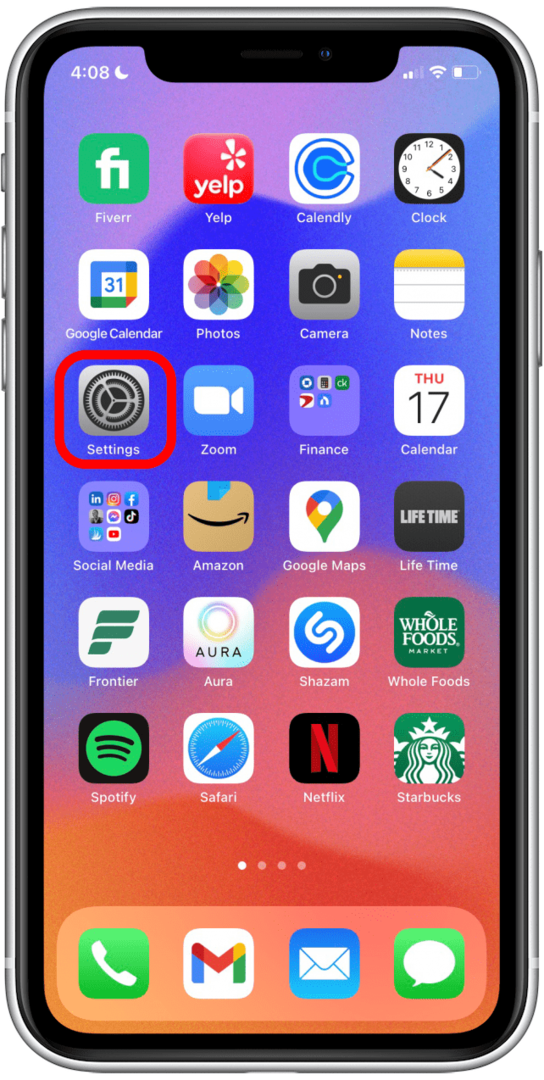
- Atingeți Calendar.
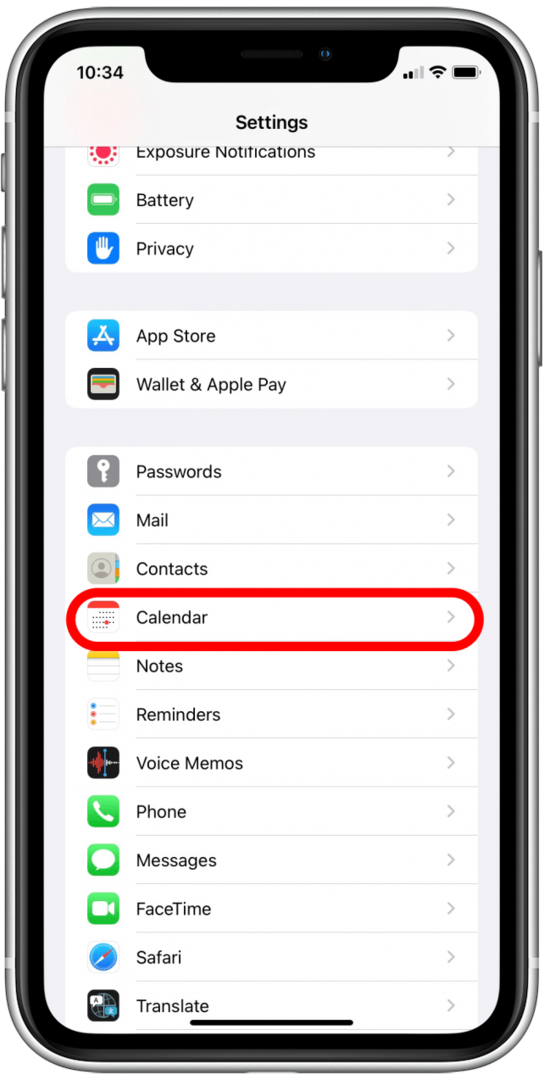
- Atingeți Conturi.
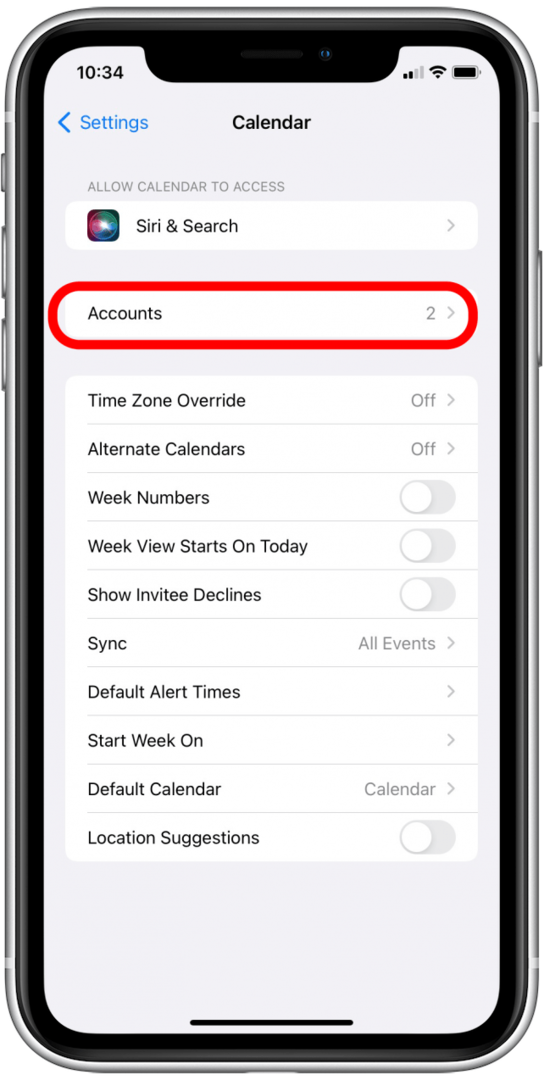
- Atingeți Outlook.
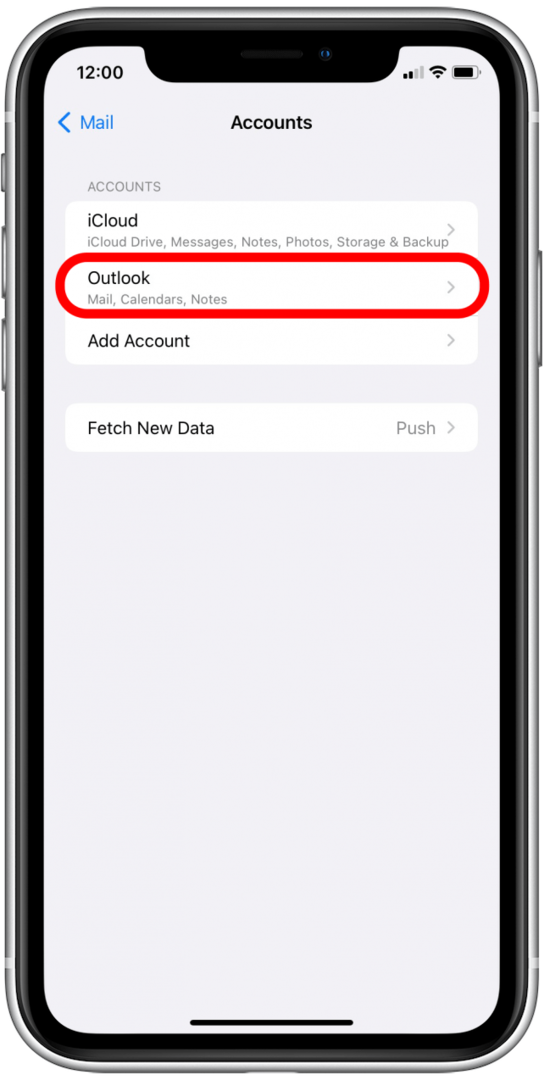
- Apasă pe Calendare comută pentru a sincroniza calendarul Outlook cu aplicația Calendar. (Comutatorul este verde când este activat.)
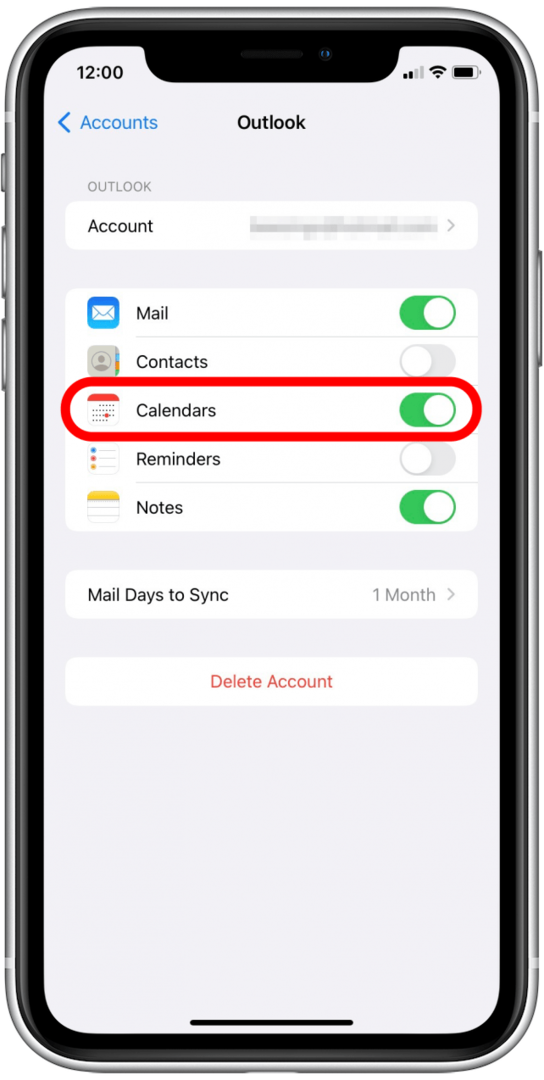
- Dacă nu vedeți contul dvs. Outlook listat, atingeți Adaugă cont.

- Atingeți Outlook.

- Introduceți adresa de e-mail Outlook și atingeți Următorul.

- Introduceți parola Outlook și atingeți Loghează-te.

- Atingeți da pentru a permite accesul iPhone-ului la e-mailul, contactele, calendarul și notele dvs. Outlook.

- În mod implicit, toate informațiile contului tău Outlook se vor sincroniza cu iPhone-ul tău. Atingeți o comutare pentru a o deselecta dacă nu doriți să vă sincronizați datele Outlook.

- Atingeți Salvați pentru a sincroniza calendarul Outlook și orice alte informații pe iPhone.

Asta e! Acum, când deschideți aplicația Calendar pe iPhone, veți vedea evenimentele din calendarul Outlook împreună cu orice alte evenimente pe care le-ați adăugat din alte conturi sincronizate.